Come cancellare o disabilitare l'elenco dei documenti recenti in Microsoft Word 2016

Quando si apre Microsoft Word, viene visualizzato un elenco di documenti aperti di recente sul lato sinistro dello schermo. Puoi cancellare i documenti da questo elenco o, se preferisci non visualizzare affatto i documenti recenti, disabilitare completamente l'elenco.
CORRELATO: Come cancellare elementi recenti da una Jump List in Windows
Il recente l'elenco dei documenti viene visualizzato anche quando si seleziona l'opzione "Apri" da Word e nella Jump List per il pulsante della barra delle applicazioni di Word. Cancellare la lista cancella quei documenti dalle due posizioni all'interno di Word, ma non nella lista di salto. Dovrai cancellare la Jump List separatamente. Disabilitare la vista dei documenti recenti impedisce loro di presentarsi in una di queste posizioni. Ecco come fare.
Cancella l'elenco dei documenti recenti
Cancellare l'elenco dei documenti recenti è semplice. Sia che ti trovi nella schermata iniziale di Word o nella pagina "Apri" quando apri un documento, fai clic con il pulsante destro del mouse su qualsiasi documento nell'elenco recente, quindi seleziona l'opzione "Cancella documenti non pinzati".
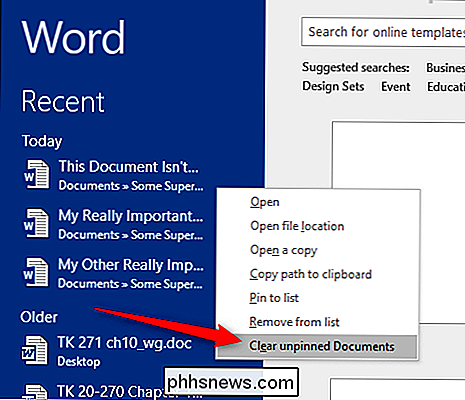
Nella casella di avviso appare, fai clic sul pulsante "Sì".
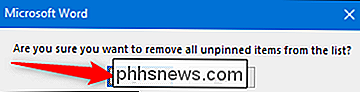
Cancella tutti i documenti dall'elenco recente che non hai appuntato come documenti preferiti.
Se preferisci, puoi anche selezionare l'opzione "Rimuovi dall'elenco" su menu per rimuovere solo il documento su cui si è fatto clic con il pulsante destro.
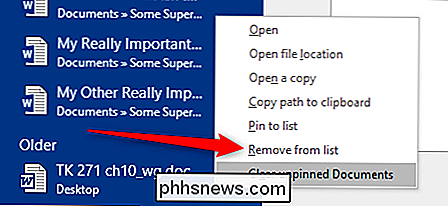
Disabilita l'elenco dei documenti recenti
Anche disabilitare completamente l'elenco dei documenti recenti è abbastanza semplice. Se ti trovi nella schermata iniziale di Word, fai clic sul link "Apri altri documenti" in basso a sinistra.
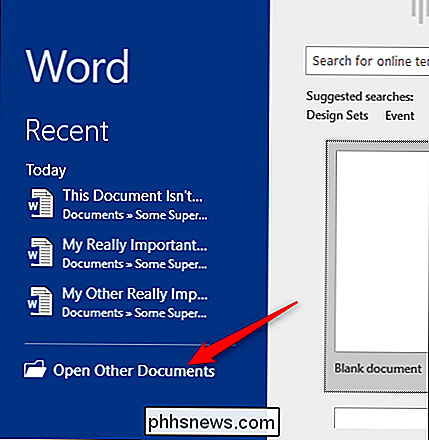
Oppure, se hai già aperto un documento, fai clic sul menu "File".
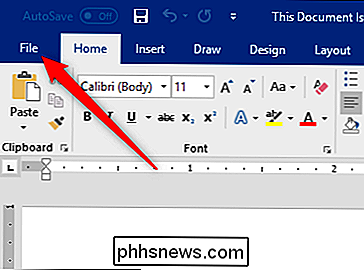
Avanti, fare clic sul comando "Opzioni" in basso a sinistra.
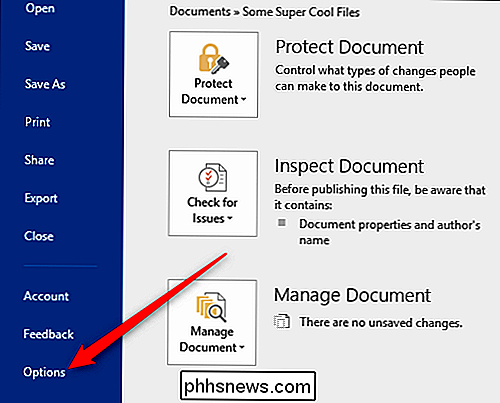
Nel menu "Opzioni di Word", passare alla scheda "Avanzate".
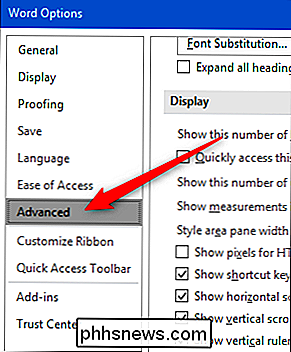
A destra, scorrere verso il basso fino alla sezione "Visualizza". Disattiva la visualizzazione dei documenti recenti impostando l'opzione "Mostra questo numero di documenti recenti" a zero, quindi fai clic sul pulsante "OK".
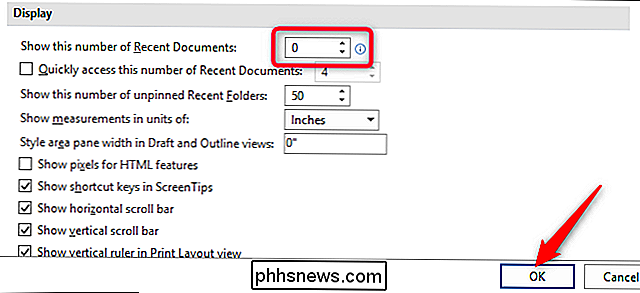
Ora, quando apri Word (o usa il comando "Apri" all'interno dell'app ), l'elenco Documenti recenti dovrebbe essere vuoto. Non dovresti più vedere il documento recente elencato sul jumplist per il pulsante della barra delle applicazioni.
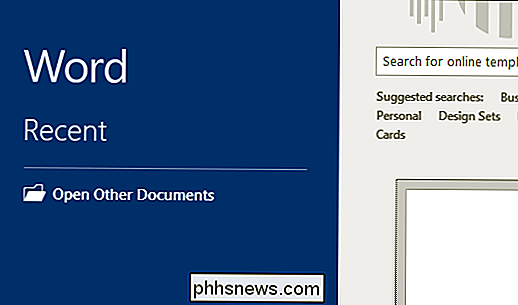
Se vuoi riattivare la visualizzazione dei documenti recenti in futuro, torna alla stessa finestra "Opzioni di Word" e imposta il numero dei documenti recenti che vuoi mostrare. 50 è l'impostazione predefinita, ma è possibile scegliere qualsiasi numero compreso tra 0 e 50. È sufficiente notare che quando si riattiva la visualizzazione del documento recente, verranno visualizzati di nuovo tutti i documenti visualizzati in precedenza.

Come disattivare temporaneamente Touch ID e richiedere un passcode in iOS 11
IOS 11 ha una nuova funzione che consente di disattivare in modo discreto la funzionalità di sblocco Touch ID, richiedendo il codice PIN per l'accesso a il dispositivo. Ecco perché è importante (e come usare la nuova funzione di blocco). CORRELATO: Novità di iOS 11 per iPhone e iPad, disponibile ora La nuova funzionalità di iOS 11, una delle tante nuove modifiche , è stato chiamato il "tasto poliziotto", perché l'uso più immediato e apparente del pulsante è quello di disabilitare Touch ID discretamente quando incontri agenti delle forze dell'ordine, agenti di frontiera o altri che desiderano accedere al tuo telefono.

Come legare il telefono Android e condividere la connessione a Internet con altri dispositivi
Tethering è l'atto di condividere la connessione dati del telefono cellulare con un altro dispositivo, come il laptop o il tablet, collegandolo a Internet tramite la connessione dati del telefono. Ci sono diversi modi per legare su Android. Il tethering è utile quando sei da qualche parte dove non hai accesso Wi-Fi, hai accesso ai dati cellulari e vuoi fare qualcosa sul tuo computer invece che sul tuo telefono.



